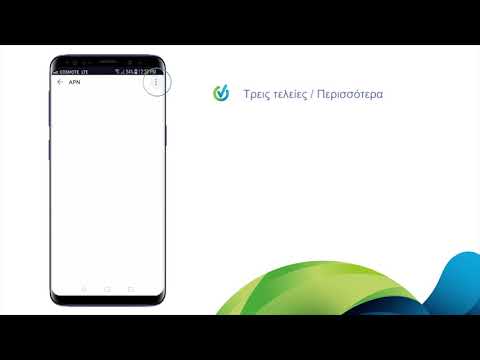
Περιεχόμενο
Είστε ενθουσιασμένοι που θα αρχίσετε να χρησιμοποιείτε το νέο Note10 +; Όποιος ξοδεύει ένα εντυπωσιακό χρηματικό ποσό για να πάρει ένα πρέπει να είναι. Προτού μπορέσετε να αρχίσετε να απολαμβάνετε το gadget σας, πρέπει να ρυθμίσετε πρώτα το Galaxy Note10 +. Μην ανησυχείτε καθώς η διαδικασία είναι τόσο εύκολη όσο ακολουθώντας τις οδηγίες. Θα σας καθοδηγήσουμε στην πορεία και θα σας δείξουμε γιατί ορισμένα από τα βήματα μπορεί να είναι σημαντικά.
Πώς να ρυθμίσετε το Galaxy Note10 + | οδηγός βήμα προς βήμα γιατί και πώς λειτουργεί η ρύθμιση Note10
Η προετοιμασία του Galaxy Note10 + για χρήση είναι πολύ εύκολο. Μάθετε ποιοι είναι οι λόγοι για τα παρακάτω βήματα και τι πρέπει να κάνετε για να αρχίσετε να χρησιμοποιείτε το Galaxy Note10 +.
Πώς να ρυθμίσετε το Galaxy Note10 + Βήμα 1: Βγάλτε τη συσκευή από το κουτί
Το πρώτο βήμα στην προετοιμασία της συσκευής σας για χρήση είναι να την βγάλετε από το κουτί. Θα πρέπει να υπάρχει τουλάχιστον 40% φόρτιση μπαταρίας, ώστε να μπορείτε να ενεργοποιήσετε τη συσκευή αμέσως. Απλώς πατήστε και κρατήστε πατημένο το κουμπί λειτουργίας για μερικά δευτερόλεπτα για να ενεργοποιήσετε τη συσκευή.
Πώς να ρυθμίσετε το Galaxy Note10 + Βήμα 2: Επιλέξτε την περιοχή ή τη χώρα σας
Το επόμενο βήμα είναι να επιλέξετε τη χώρα ή την περιοχή σας. Αυτό θα επιτρέψει τη σωστή προσθήκη σχετικών πληροφοριών όπως η γλώσσα, η ημερομηνία και η ώρα κ.λπ. αργότερα.
Πώς να ρυθμίσετε το Galaxy Note10 + Βήμα 3: Βάλτε ένα σημάδι επιλογής στο "Έχω διαβάσει και συμφωνώ με όλα τα παραπάνω" στο κάτω μέρος.
Αυτό είναι απλώς μια τυπική διαδικασία για τη Samsung για να σας ενημερώσει σχετικά με τους νόμιμους όρους και συμφωνίες. Εάν θέλετε να διαβάσετε την EULA, την Πολιτική απορρήτου, την πολιτική διαγνωστικών δεδομένων και τις πληροφορίες μάρκετινγκ, κάντε κλικ στο Λεπτομέριες σύνδεσμος για καθένα. Διαφορετικά, απλώς ενεργοποιήστε ένα σημάδι επιλογής Έχω διαβάσει και συμφωνώ με όλα τα παραπάνω στον πάτο.
Πώς να ρυθμίσετε το Galaxy Note10 + Βήμα 4: Επαναφορά αντιγράφων ασφαλείας
Αυτό το βήμα σάς επιτρέπει να μεταφέρετε δεδομένα από το παλιό σας τηλέφωνο στο νέο σας Galaxy Note10 +. Αυτό είναι χρήσιμο εάν δεν θέλετε να αλλάξετε εντελώς την εμφάνιση και τη διαμόρφωση της νέας συσκευής σας. Για παράδειγμα, εάν είχατε παλαιότερη συσκευή Samsung Galaxy, μπορείτε να χρησιμοποιήσετε ασύρματη ή καλωδιακή σύνδεση για τη μεταφορά πληροφοριών. Εάν ορίσετε οποιαδήποτε από τις δύο επιλογές, θα ανοίξει ο Έξυπνος διακόπτης ή θα σας καθοδηγήσει πώς να το εγκαταστήσετε στην παλιά σας συσκευή.
Εάν δεν θέλετε να φέρετε παλιά δεδομένα για να ρυθμίσετε το Galaxy Note10 + αυτή τη στιγμή, απλώς πατήστε Παράλειψη για τώρα.
Πώς να ρυθμίσετε το Galaxy Note10 + Βήμα 5: Συνδεθείτε στο wifi
Η σύνδεση στο wifi επιτρέπει στο Note10 + να κατεβάσει αρχεία συστήματος και άλλα απαραίτητα δεδομένα για να ολοκληρώσει τη ρύθμιση. Μόλις ολοκληρωθεί η εγκατάσταση του Wi-Fi και το Note10 + σας συνδεθεί στο Διαδίκτυο, θα ελέγξει για ενημερώσεις, θα το κατεβάσει και θα τα εγκαταστήσει. Αυτή η διαδικασία μπορεί να διαρκέσει λίγα λεπτά.
ΣΠΟΥΔΑΙΟΣ: Φροντίστε να μην διακόψετε το σύστημα ενώ προσπαθεί να εγκαταστήσει κάτι. Η απενεργοποίηση του τηλεφώνου αυτή τη στιγμή ενδέχεται να οδηγήσει σε προβλήματα.
Πώς να ρυθμίσετε το Galaxy Note10 + Βήμα 6: Προσθήκη λογαριασμού Google
Αυτό το μέρος της διαδικασίας ρύθμισης θα σας ζητήσει να εισαγάγετε έναν έγκυρο λογαριασμό Google για να κάνετε επαναφορά από το παλιό αντίγραφο ασφαλείας του λογαριασμού Google. Εάν δεν διαθέτετε λογαριασμό Google, μπορείτε να επιλέξετε να δημιουργήσετε έναν νέο λογαριασμό Google πατώντας το Δημιουργήστε λογαριασμό Σύνδεσμος. Κάτι τέτοιο θα σας ανακατευθύνει στη σελίδα εγγραφής Google. Απλώς ακολουθήστε τις οδηγίες σχετικά με τον τρόπο δημιουργίας νέου λογαριασμού.
Εάν έχετε έναν υπάρχοντα λογαριασμό, αλλά δεν θέλετε να τον προσθέσετε στη συσκευή σας, απλώς πατήστε Μην προσθέσετε αυτόν τον λογαριασμό τώρα στον πάτο.
Πώς να ρυθμίσετε το Galaxy Note10 + Βήμα 7: Ρύθμιση ασφάλειας οθόνης κλειδώματος
Αυτό είναι ένα σημαντικό βήμα και πρέπει να γίνει πριν συνεχίσετε. Θα έχετε 6 επιλογές για να διαλέξετε:
- Αναγνώριση προσώπου
- Δακτυλικά αποτυπώματα
- Πρότυπο
- ΚΑΡΦΙΤΣΑ
- Κωδικός πρόσβασης
- Οχι τώρα
Επιλέξτε το κλείδωμα ασφαλείας που προτιμάτε και προχωρήστε στο επόμενο βήμα.
Πώς να ρυθμίσετε το Galaxy Note10 + Βήμα 8: Ρύθμιση των Υπηρεσιών Google
Αυτό σας επιτρέπει να ανατρέξετε στη λίστα εφαρμογών σας, εάν είχατε χρησιμοποιήσει προηγουμένως Android. Απλώς πατήστε OK για να συνεχίσετε.
Πώς να ρυθμίσετε το Galaxy Note10 + Βήμα 9: Συνδεθείτε στον λογαριασμό Samsung
Αυτό το τελευταίο βήμα σας επιτρέπει να προσθέσετε τον λογαριασμό σας Samsung στο τηλέφωνο. Εάν δεν έχετε ακόμα λογαριασμό Samsung, σας συνιστούμε να δημιουργήσετε έναν. Η κατοχή λογαριασμού Samsung στη συσκευή σας σάς προσφέρει ορισμένα πλεονεκτήματα που είναι αποκλειστικά για τους χρήστες της Samsung. Μπορείτε επίσης να επαναφέρετε το αντίγραφο ασφαλείας της Samsung πραγματοποιώντας είσοδο. Ωστόσο, η προσθήκη ενός λογαριασμού Samsung είναι προαιρετική, οπότε αν δεν θέλετε να το κάνετε τώρα, μπορείτε είτε να το παραλείψετε είτε να συνεχίσετε με τον λογαριασμό σας Google.
Συγχαρητήρια! Έχετε πλέον ρυθμίσει το Galaxy Note10 +. Απολαμβάνω!
Εάν είστε ένας από τους χρήστες που αντιμετωπίζει πρόβλημα με τη συσκευή σας, ενημερώστε μας. Προσφέρουμε δωρεάν λύσεις για προβλήματα που σχετίζονται με το Android, οπότε αν έχετε κάποιο πρόβλημα με τη συσκευή σας Android, συμπληρώστε απλώς το σύντομο ερωτηματολόγιο στο αυτός ο σύνδεσμος και θα προσπαθήσουμε να δημοσιεύσουμε τις απαντήσεις μας στις επόμενες δημοσιεύσεις. Δεν μπορούμε να εγγυηθούμε μια γρήγορη απάντηση, οπότε αν το πρόβλημά σας είναι ευαίσθητο στο χρόνο, βρείτε έναν άλλο τρόπο για να επιλύσετε το πρόβλημά σας.
Εάν θεωρείτε χρήσιμη αυτήν την ανάρτηση, βοηθήστε μας διαδίδοντας τη λέξη στους φίλους σας. Το TheDroidGuy έχει επίσης παρουσία στο κοινωνικό δίκτυο, οπότε μπορεί να θέλετε να αλληλεπιδράσετε με την κοινότητά μας στις σελίδες μας στο Facebook και στο Google+.


